
メタバースプラットフォームである『cluster』の中で、
ワールド作成・ワールドクラフトを、
どのようにして作っているのかイメージが持てるように記事を作成いたしました。
始めたばかりの初心者や、これから始めようか迷っている人の役に立てばと思っています。
作成する面白さやなどが伝われば、clusterでの魅力も再発見できると思います。
注意ですが、この記事では、初心者などを対象としているためunityなどを用いたやり方は紹介していません。
私自身もunityに関しては勉強中ですので、
教える立場にないということもございます。
unityなどを用いたワールドの作成に関しては、
他のサイトや公式ホームページをご覧いただければと思います。
ワールド作成・クラフトをしてみよう
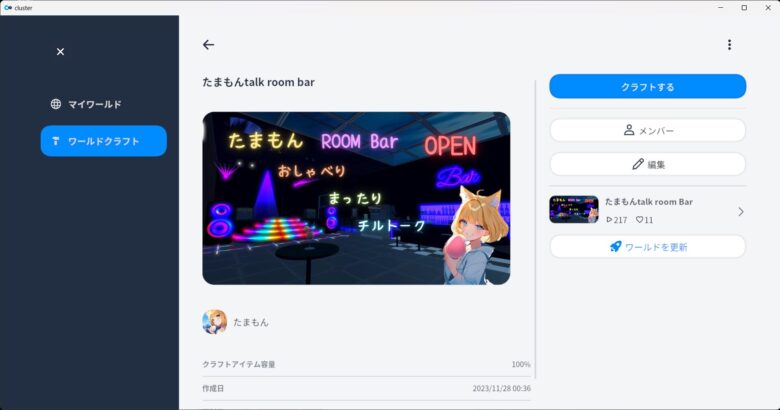
clusterの世界や操作に慣れてきたら、
ワールド作成をしてみるのも1つの面白みかと思います。
人によっては、難しそうだったり、
なかなか手が出ない人もいるかもしれません。
ここでは簡単なプリセットなどを用いたワールド作成を紹介して、
これからclusterを始めたい人や、
ワールド作成を始めるきっかけになってくれればと思っています。
PC画面をメインに説明します。
スマホやVRだと位置が違ったりしますが、
ほとんど似た操作です。
はじめにワールドクラフトメニューから
一番上の『クラフトする』の青いボタンを押してクラフト画面に移動します。
ワールド作成・クラフトを新規で始める方は
『新しいワールドを作る』や『+ワールドを作る』から始めてください。
一度でも編集していたら、
そのワールドが表示されているので、いつでも途中から編集することができます。
この画像は下記でも紹介する『メンバー』や『編集』ボタンも使用します。
順を追って説明します。
ワールドクラフト・作成画面
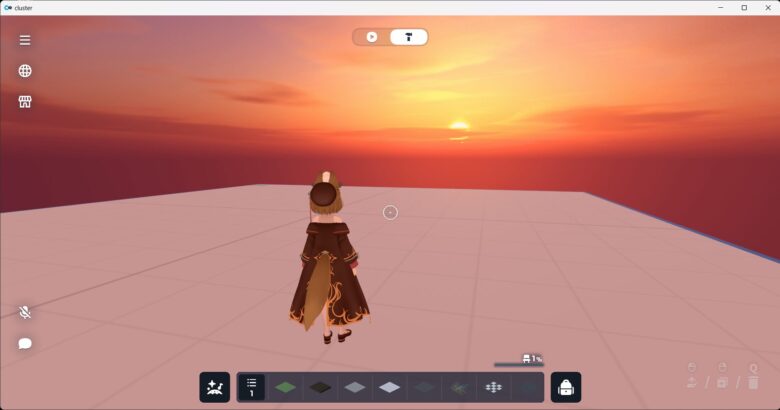
最初のワールド作成画面です。
下のクラフトメニューが表示されていれば、
クラフトモードと通常のモードかわかります。
上の『▶のマーク』と『ハンマーのマーク』のタブ切り替えで、
通常のプレイモードとクラフトモードを切り替えられるます。
ドアなど開け閉めを一度確認したい場合などに使えます。
小さくパーセンテージが書いていますが、ワールドの容量を表しています。
アイテムを置いていくと数値ががります100%以下にしましょう。
クラフトアイテムを設置する

置きたいクラフトアイテムを置く場合はバッグを開いてください。
公式よりもとから配布されているアイテムがあるので、
こちらで簡易的なものは作れます。
最初は用意されたプリセットなどを置いてみて
感じをつかむといいかもしれません。
だいたいこのプリセットだけでも結構な数があります。
コインを使用してストアからも購入できる
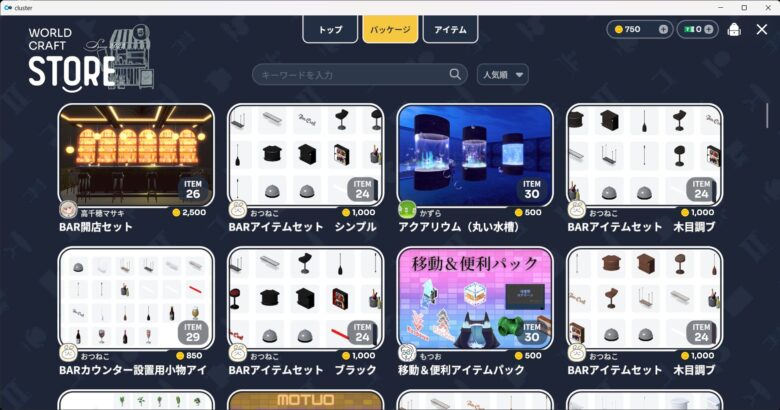
ちょっとコインを使った有料要素になりますが、
クラフトアイテムを作った方がコインを通して販売してくれています。
コインは有料で購入する必要がありますが、
どれも素敵な商品ばかりで見ているとほしくなります。
すこしワールド作成・クラフトになれて、
もっといいワールドが作りたいと思った時に購入しても遅くありません。
試しにワールドに設置して見た目を確認することもできますし、
中には、クラフトする際に足場を作ってくれるアイテムなどもあるので一度覗いてみると良いです。
クラフトアイテムを実際に置いてみよう
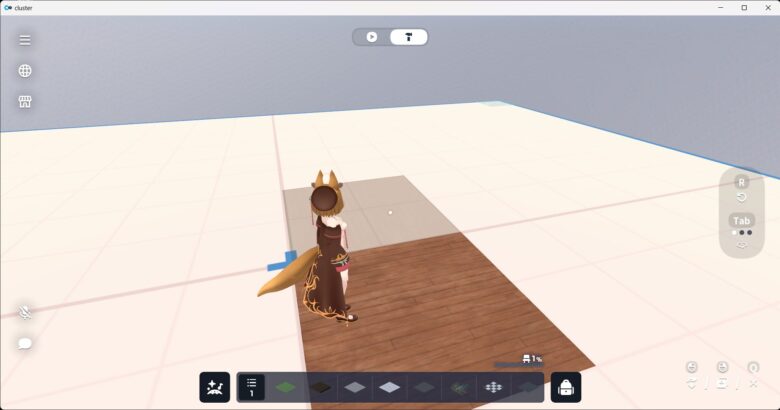
クラフトアイテムをバッグの中から選択すると、
半透明でアイテムが出てきます。
そこからどんどん気に入ったものを設置したり、
物を置いていきましょう。
置くときにはコピーして再び置くこともできますし、
向きや方向も変えられます。
また始めは何を作っていいかわからない時もありますが、
最初はざっくりと作りながらいいアイデアが浮かぶ時もあります。
作業しながらここをもっとこうしたいという欲がでてきてから変更しても問題ないですし、
途中で辞めてもまた続きからやれます。
作るワールドによりますが、1日で作るのは大変です。
こまめに作るといいと思います。
ワールドの環境やBGMを決めよう

ワールドの全体的な雰囲気を決める環境設定があります。
クラフトメニューに表示されているので、
すぐにわかると思います。
環境設定ではお昼だったり、夕方・夜など環境を変えることができます。
加えて、光の強さも3段階で選べるので、
自分の作成しているワールドに一番あったものを選びましょう。
同じくBGMも複数のプリセットから選ぶことができます。
バーのような音楽だったり、ジャズ・自然の音などあるので、
一度すべて聞いて気に入ったものを選んでください。
フレンドと協力して作成することもできる
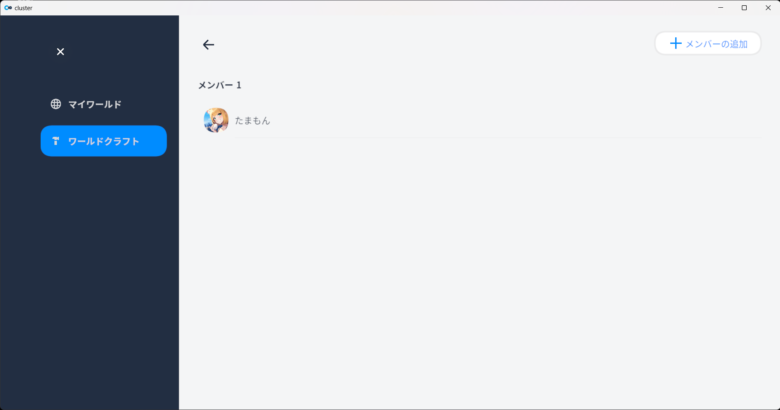
私のおすすめはやはり、フレンドと共同して1つのワールドを作ることです。
最初の画面の『メンバー』から『メンバーの追加』をフレンド一覧から選ぶと、
選んだフレンドがクラフトワールドに来ることができます。
そこでフレンドと話してつくったり、お手伝いをしたりすると時間があっという間に溶けます。
アイデアも出し合ったりすると面白い物が出来上がったりします。
後はシンプルにみんなでワイワイとやれると面白いです。
また、メリットとしてはコインで購入したアイテムをフレンドも設置することができます。
購入した本人しかアイテムを出すことができませんが、
移動などの編集や削除はみんなできます。
アイテムをシェアできるという意味でも、フレンドとやれるといいですね。
ワールドを投稿しよう
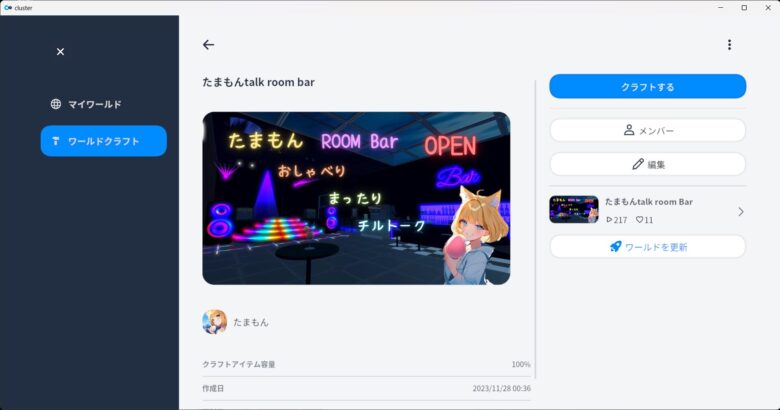
上の画像は最初の方に出した同じ画像です。
こちらのメニューの編集からワールドの名前やサムネイルを設定、
他にはワールドの説明などの文章を打ち込みます。
最後に忘れずにワールドを投稿・更新をしてください。
すると、誰でもあなたのワールドに訪れることができるようになります。
自分の作ったワールドにフレンドを呼んでもいいですし、
ひとりでこもってもいいです。
一度投稿しても再度編集も可能なので、
後は好みにやって構いません。
また新規作成してもいいと思います。
これで一連のワールドの作成は終了となります。
さいごに

簡単でしたが、ワールド作成・クラフトの簡単な流れをお話しさせていただきました。
基本的なことは、簡単にできるように用意されている。
この手を出しやすいところもclusterの魅力です。
こだわらなければ、誰でもプリセットを用いて簡単に作成できると感じたと思います。
ただ作っていると、だんだんこだわりたくなってしまうものなんですけどね。
また、本気でこだわりたい方はunityというソフトなどを用いて、
本格的なワールド作成やクラフトアイテムなどを作成することもできます。
この記事では、まだclusterを始めたばかりの方や、
気になっているけどclusterをまだやったことがない方に向けて記事を書きました。
実際にclusterを始めたら、cluster内のミッションでも「ワールドを作成する」がミッション内にありますので、
一度作ってみてはいかがでしょうか?
それではまたどこかで

